動作検証バージョン:Windows 11 Home + CLIP STUDIO PAINT EX バージョン:3.2.0(ビルド:202411271604)
キャンバスが存在するPhotoshopに画像ファイルをドラッグ&ドロップしたときの挙動は、ドロップする位置によって異なることを記事にしました。
クリスタの場合は、Photoshopとは異なる挙動をします。
[スポンサードリンク]
キャンバス上に画像ファイルをドロップしても
下図の赤線で囲った箇所で、ドラッグしてきた画像ファイルをドロップした場合であっても、Photoshopのスマートオブジェクトのような状態にはなりません。
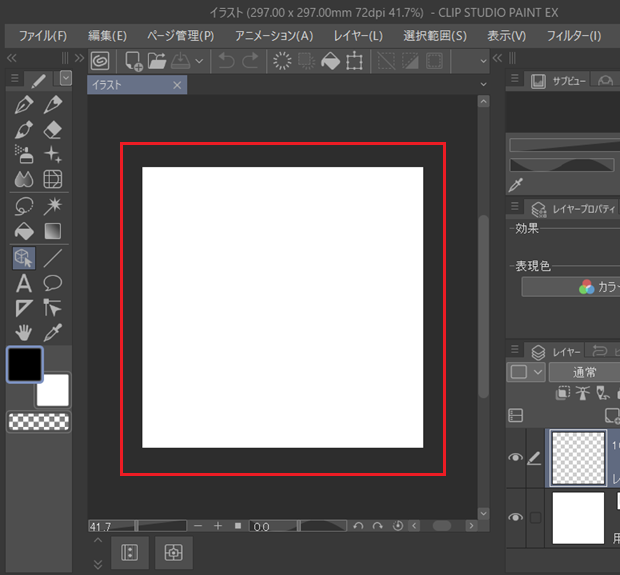
ドラッグ&ドロップした画像ファイルが編集可能な状態で開かれます。
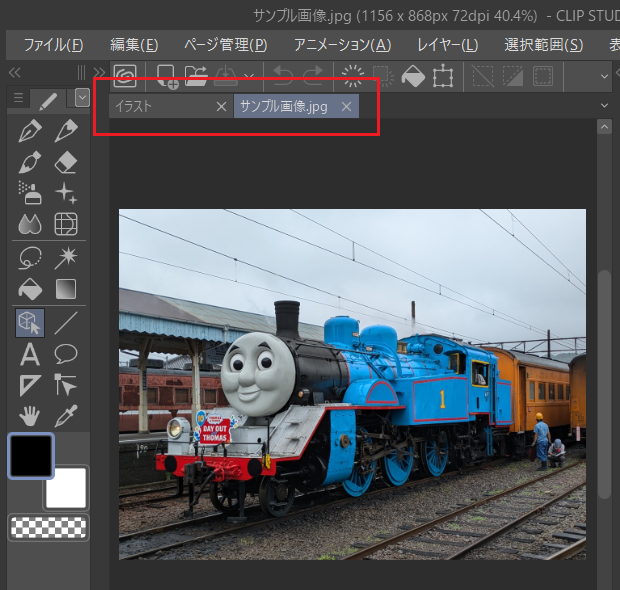
Photoshopでメニューバーやタブの何もないところでドロップしたときと似た挙動です。
Photoshopのスマートオブジェクト的な状態にしたい場合
Photoshopのスマートオブジェクトのようにしたいときには、下図のようなレイヤーパレットにドラッグ&ドロップです。
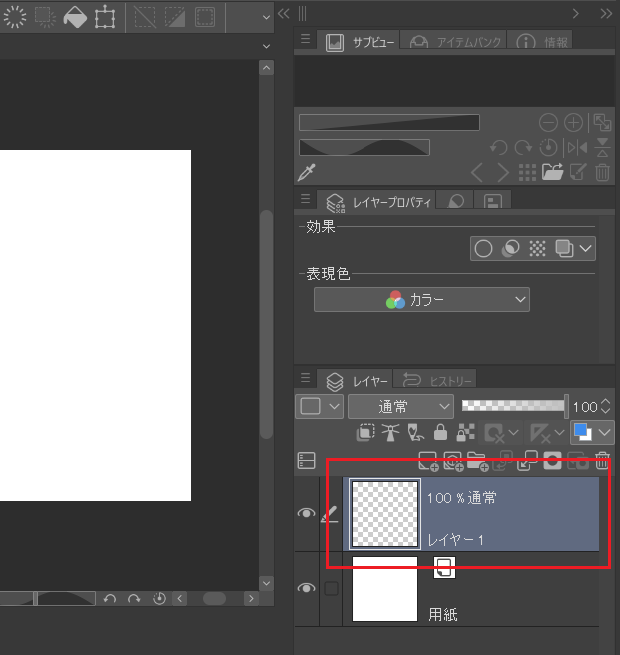
そうすると、Photoshopのスマートオブジェクトのような扱いのレイヤーになります。

クリスタの場合、このレイヤーを「画像素材レイヤー」といい、上図の赤線で囲ったアイコンが表示されます。
最終更新日時:2025-03-12 13:02
[スポンサードリンク]
Home » クリスタ(CLIP STUDIO)の使い方 » クリスタに画像ファイルをドラッグ&ドロップしたときの挙動はPhotoshopと異なる
 『インストラクターのネタ帳』では、2003年10月からMicrosoft Officeの使い方などを紹介し続けています。
『インストラクターのネタ帳』では、2003年10月からMicrosoft Officeの使い方などを紹介し続けています。










